春暖花开,又到了钟爱的季节,可以出去撒欢,亲近大自然,顺便拍些花花草草。 可但是,为啥人家拍

拍花背景太乱咋办?教你手机后期“拉黑”拯救
春暖花开,最近收到好多伙伴发来自己拍的花花草草,家花野花,叫的上名,叫不上的,真开眼了。
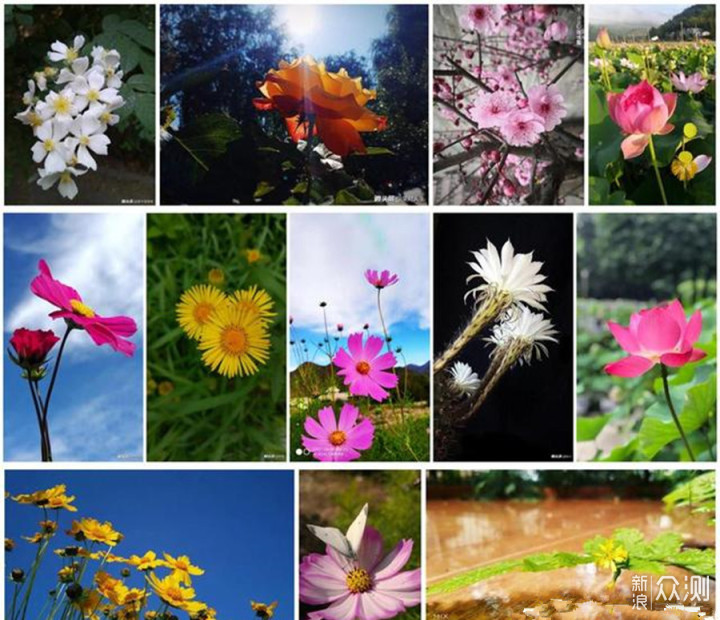
看了一些伙伴们拍的小花,最常遇到的问题之一——“背景太乱”,影响了整体画面,大家都部“后期如何挽救呢”?

就像这朵金钱花,背景有点小乱。但主体花朵还是很清晰,我们可以试试后期“降低曝光”将背景局部(或大部分)拉黑。

这种效果是利用了snapseed 降低曝光、加强暗影等功能制作。

很多伙伴也习惯用这款后期软件修图,下面就一起来看看怎样制作“局部黑背景”吧!

打开软件,插入原图后开始以下操作
1-点击“工具”
2-选择“调整图片”
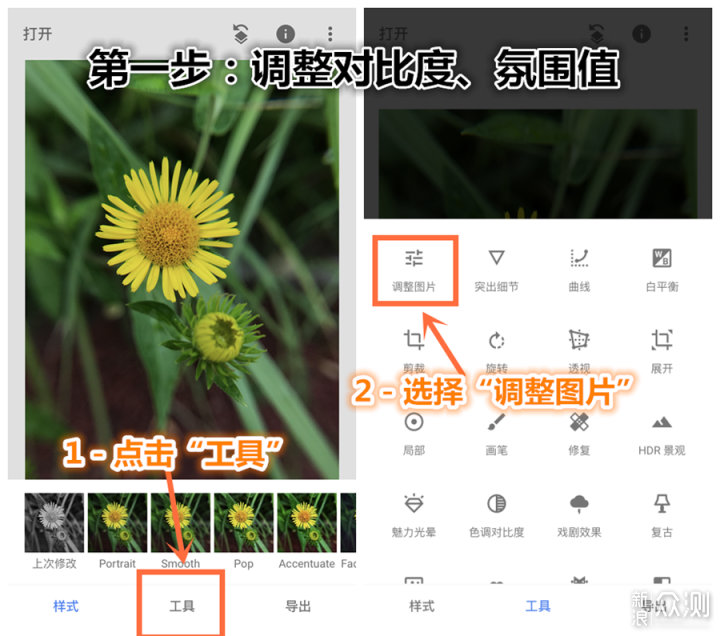
3-点击“按钮”(或按住屏幕上下滑动也可显示)
4-增加对比度(+70左右),目的是通过对比突出主体,暗化周边
5-减少“氛围”值(-80左右),目的是进一步降低主体以外的画面亮度,尽量拉黑四周氛围。
6-点击“对号”

1-点击下方“工具”按钮,选择“暗影”
2-点击按钮选择“调整外部高亮”
3-图中“蓝色小点”放在主体画面,然后向左拉低外部亮度。此时将明显看到四周画面变黑(暗影区域大小可通过手指划动控制)

1-点击最下方“工具”,选择“画笔”功能
2-选择“曝光”笔
3-点击左侧向下箭头,至最低值
4-手指涂抹画面背景多余的色彩至满意效果(注意,不是全部涂黑,需要结合你的原图,把影响整体的细小画面涂掉)
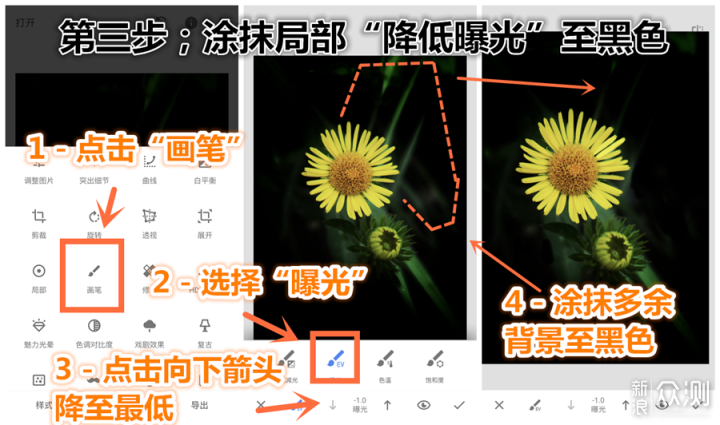
1-点击“对号”
2-对图片最后调整,点击“导出”
3-选择“导出或保存副本”即可保存。
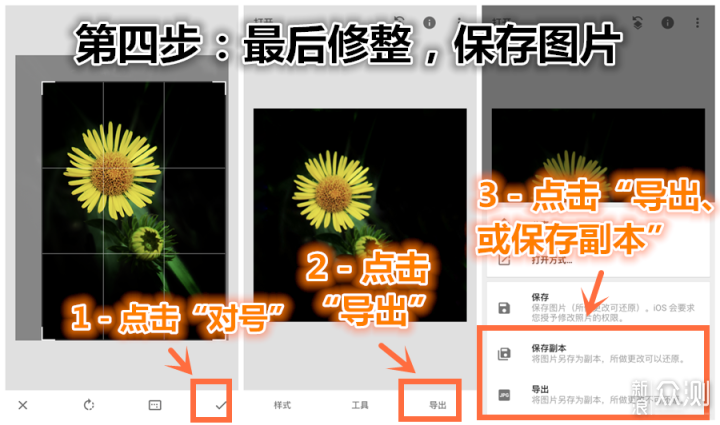
以上我们利用snapseed 通过四步逐渐实现了局部变黑背景。方法不难,但拉黑的程度,以及具体选择哪些画面拉黑,需要结合我们原图决定。

▼ 比如:这两组荷花图,在用过“局部拉黑”效果后,还用了裁图、变黑白的后期,只要能达到我们预期的效果,很多方法要综合使用。

此外,还有一种方法是通过“涂抹,抠图”来将背景变“纯色”或虚化的方法,但相对有一些难度。点击了解
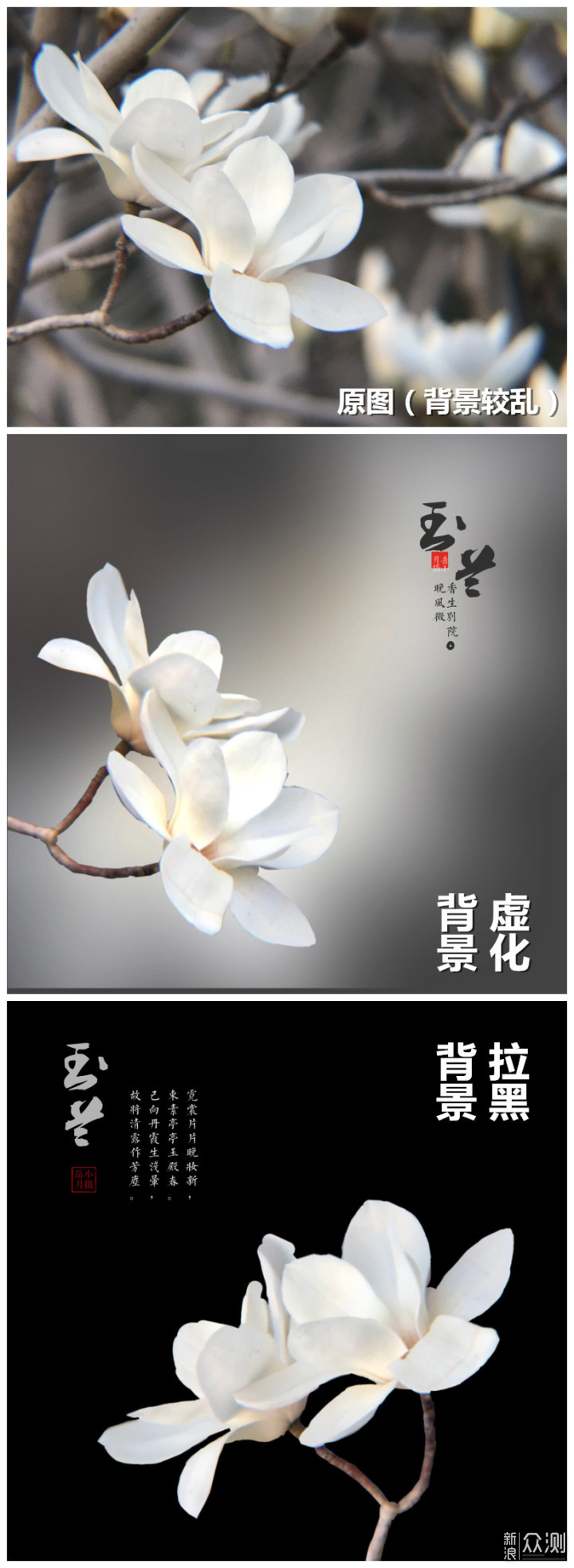
图文|岳小月原创 了解更多手机摄影技巧,创意后期,马上关注吧!